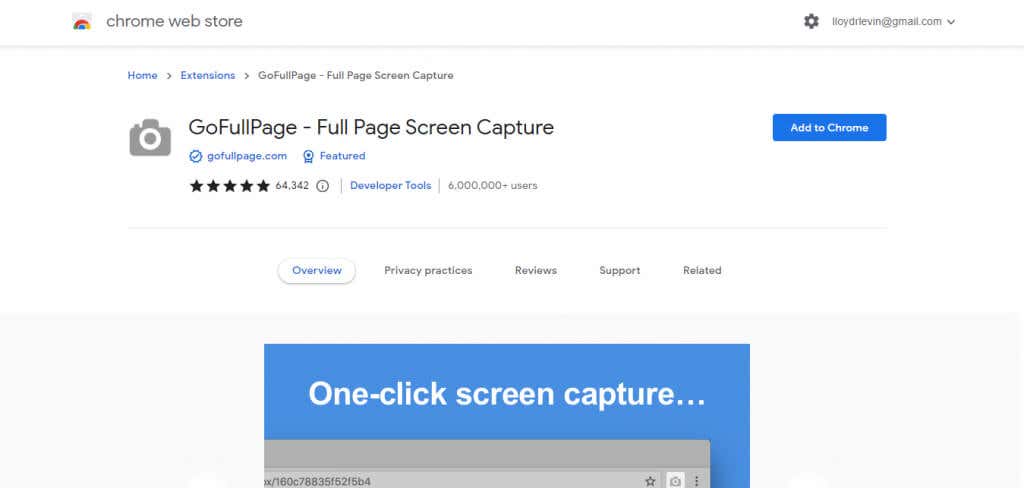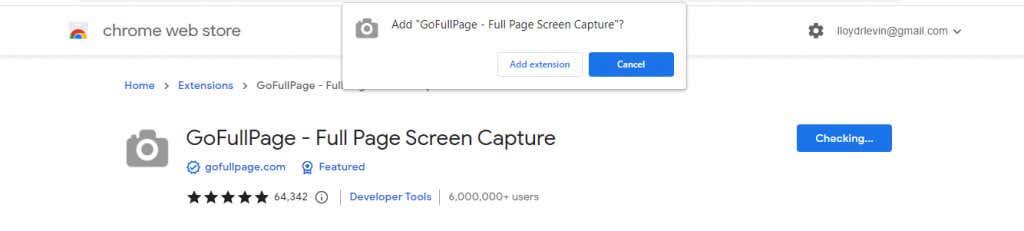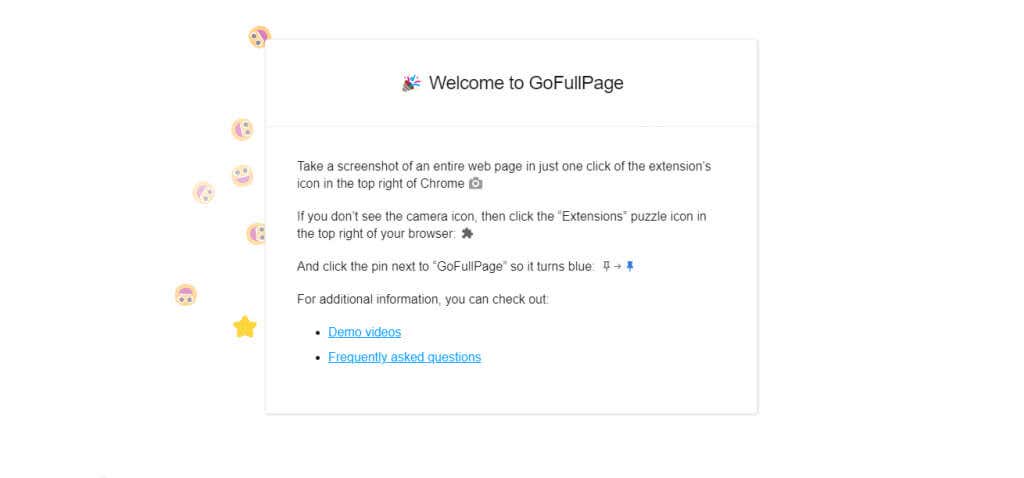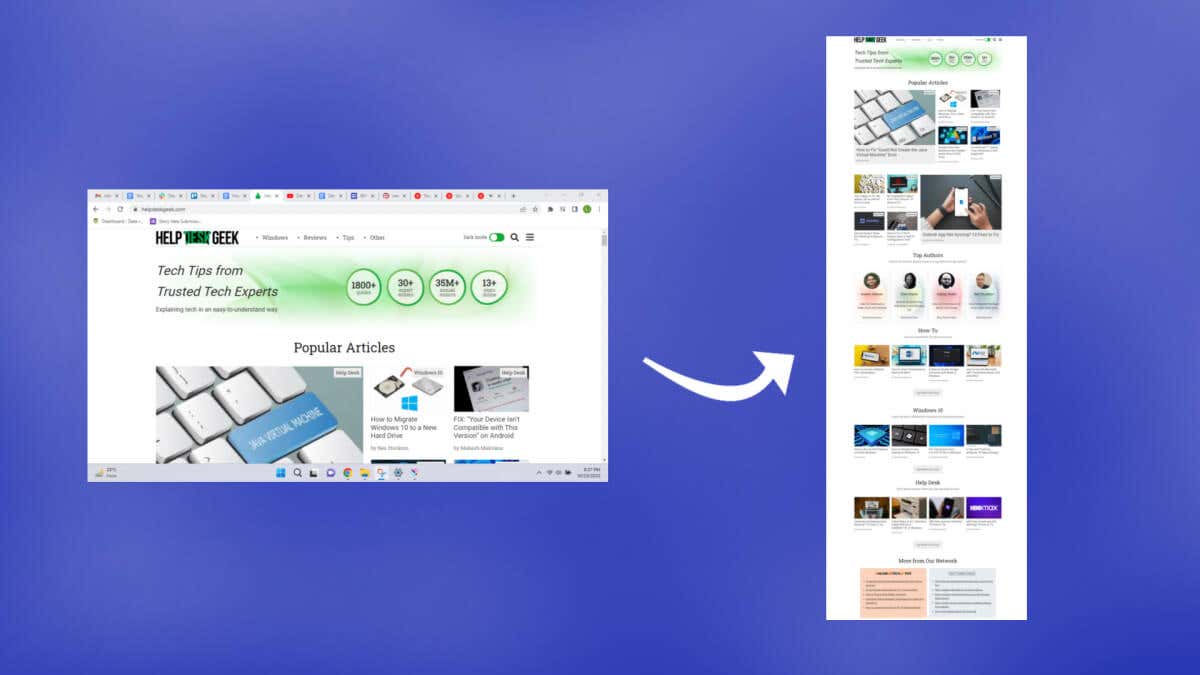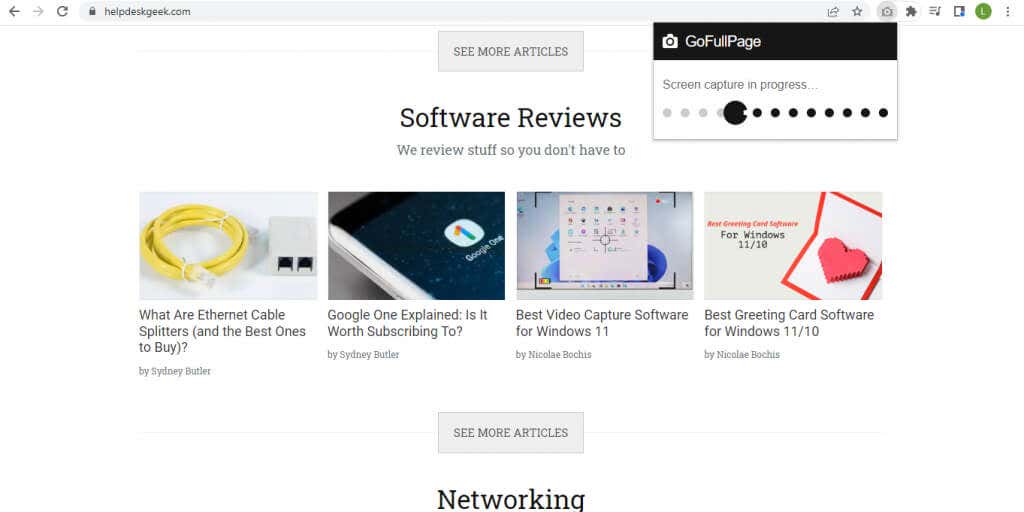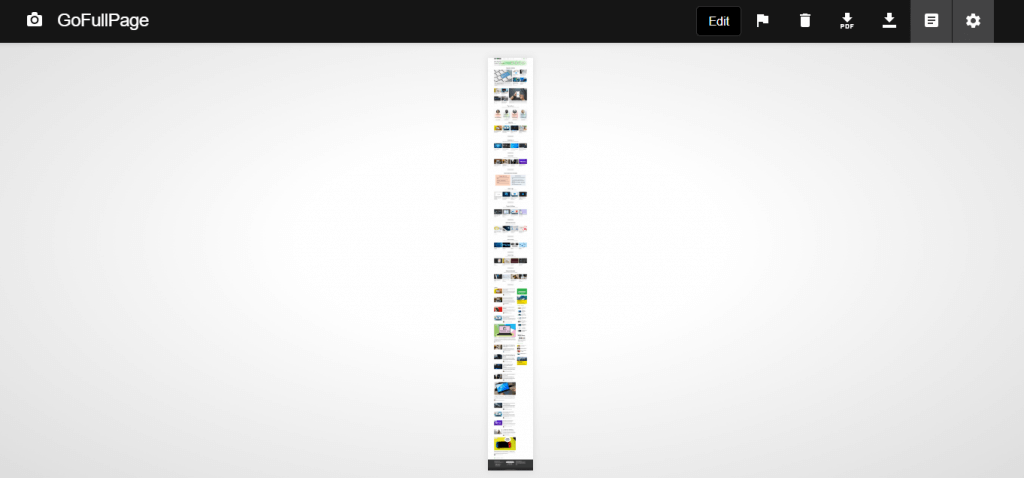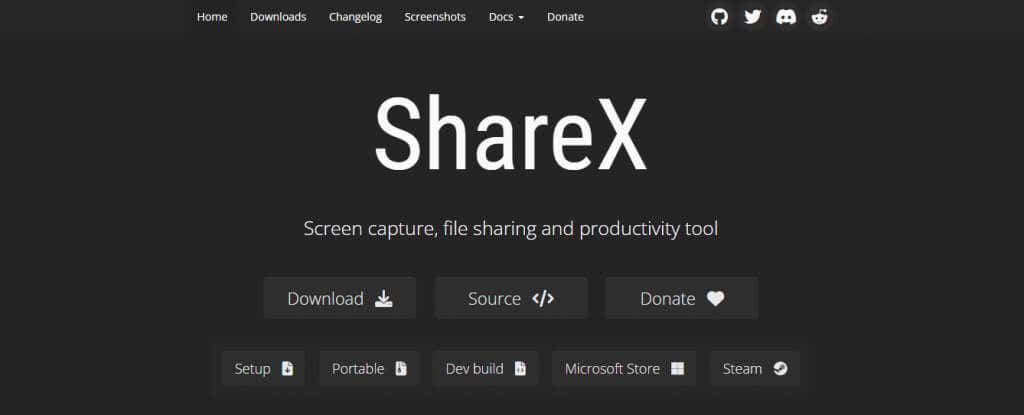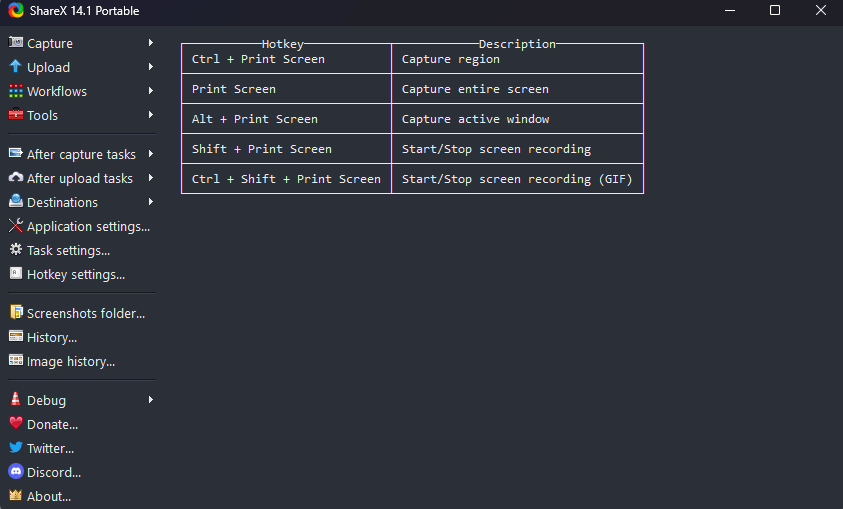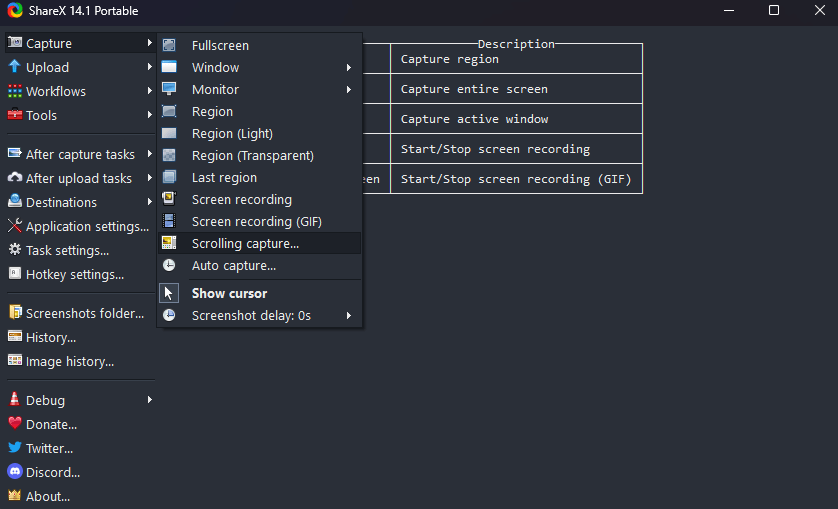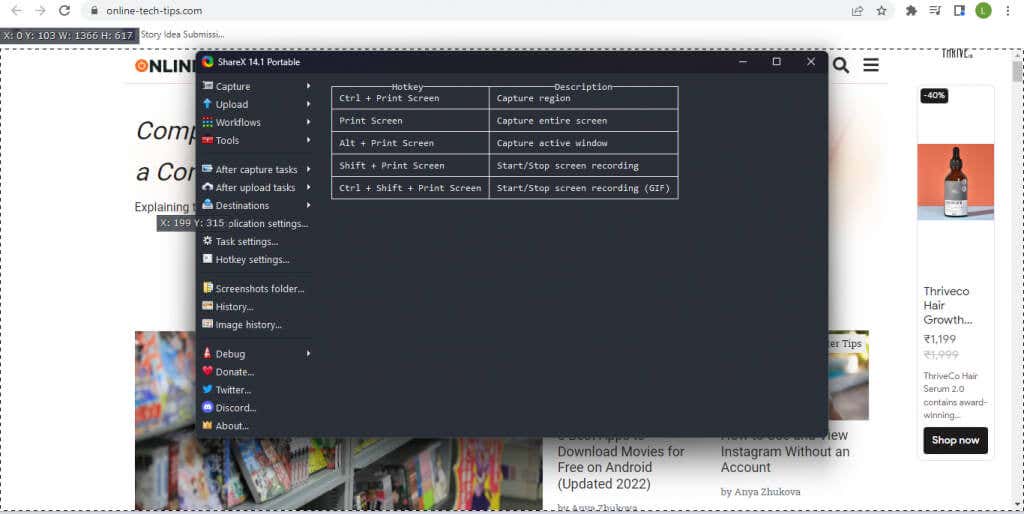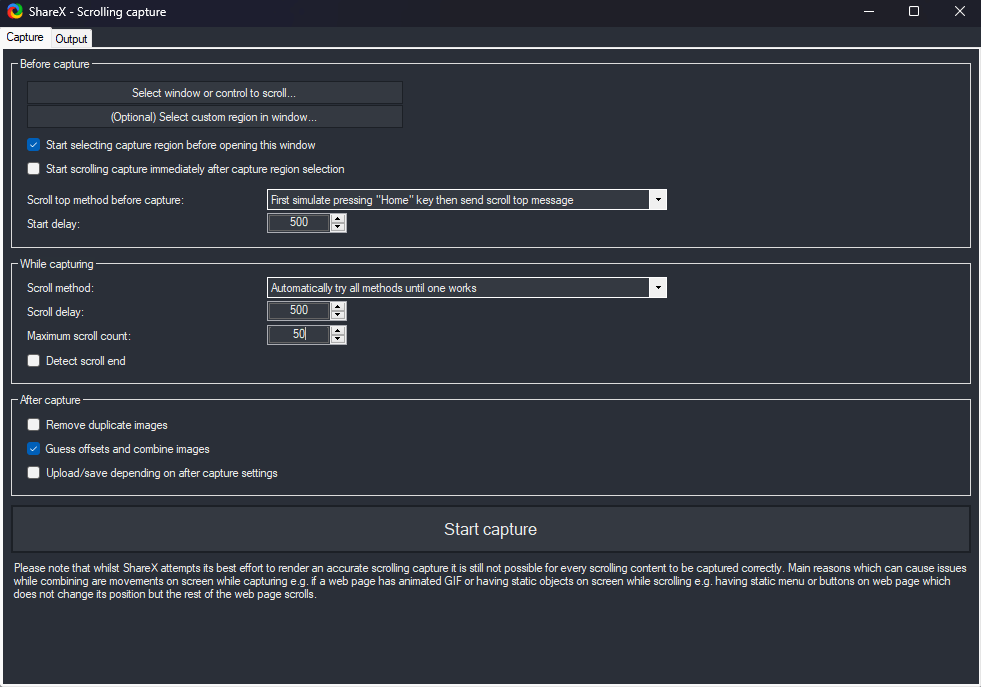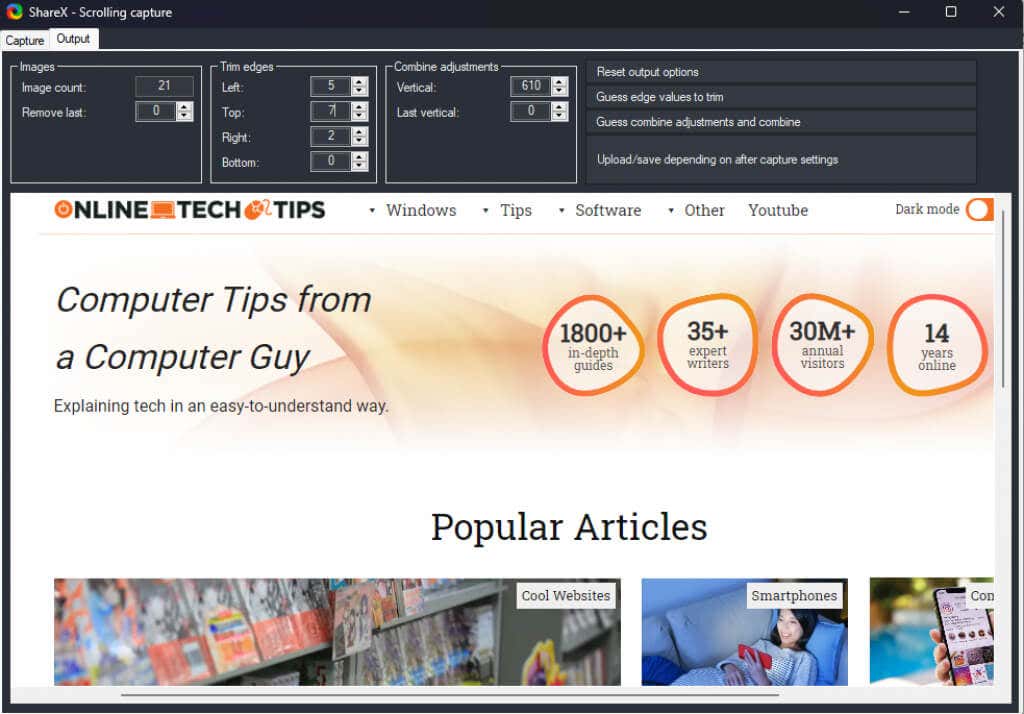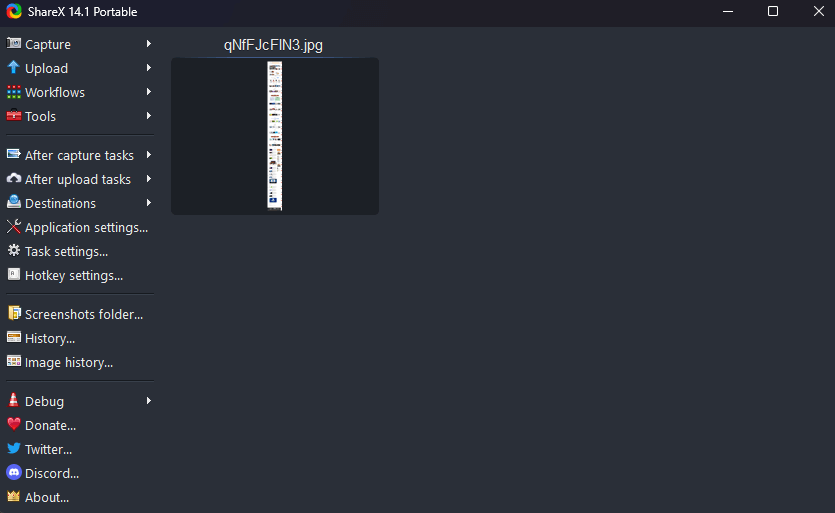Es fácil tomar una captura de pantalla, pero ¿qué pasa con las páginas web que se extienden más allá de tu pantalla? ¿O archivos PDF con páginas verticales? Veamos algunas formas de tomar una captura de pantalla con desplazamiento en Windows 10 y 11.
Dependiendo de la aplicación, puedes usar extensiones de navegador, herramientas de desarrollador o incluso aplicaciones de terceros para hacer el trabajo. Nos centraremos en las herramientas de terceros y las extensiones de navegador, que son las más fáciles de usar.
Cómo capturar una captura de pantalla con desplazamiento en Google Chrome
Si bien es posible tomar una captura de pantalla de una página web completa en Chrome utilizar las herramientas de desarrollo, el mejor método es utilizar una extensión del navegador. Y GoFullPage es la única extensión de captura de pantalla que se actualiza constantemente para Google Chrome.
Para comenzar, dirígete a Página de Chrome Web Store de la extensión GoFullPage y selecciona Agregar a Chrome.
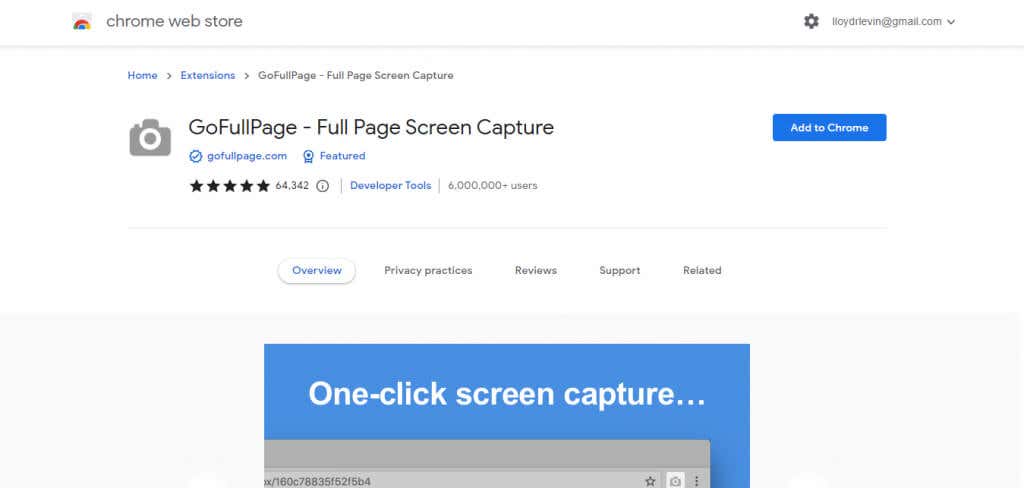
Seleccione Agregar extensiónen la ventana emergente que aparece.
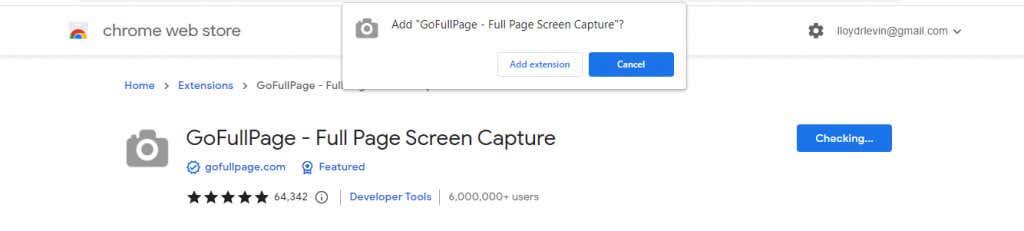
La extensión se descargará e instalará. Una vez que se complete la instalación, verá una página de bienvenida con instrucciones sobre cómo usar la extensión.
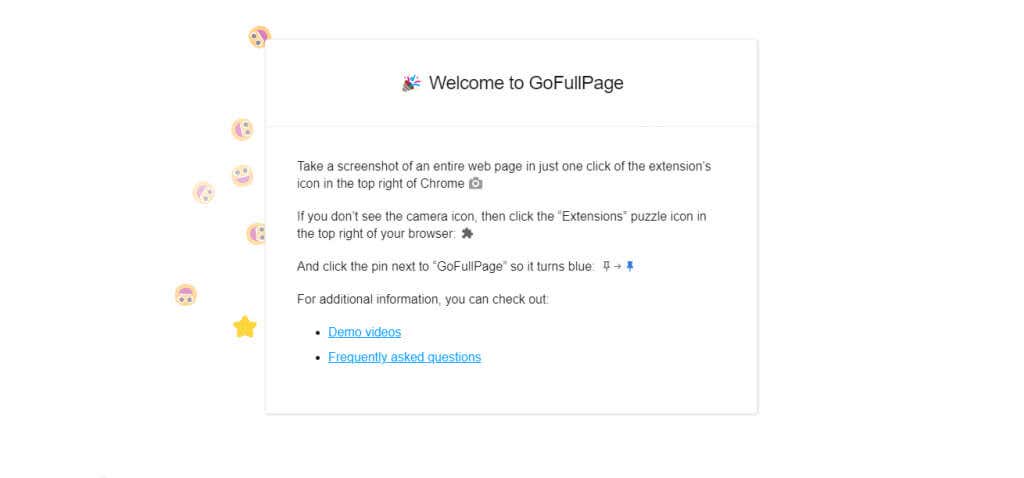
Ahora abra la página web de la que desea tomar una captura de pantalla de página completa y haga clic en el ícono de extensiones en la parte superior derecha. Esto muestra la lista de todas las extensiones activas en Chrome. Haga clic en GoFullPage para tomar una captura de pantalla de la ventana de desplazamiento.
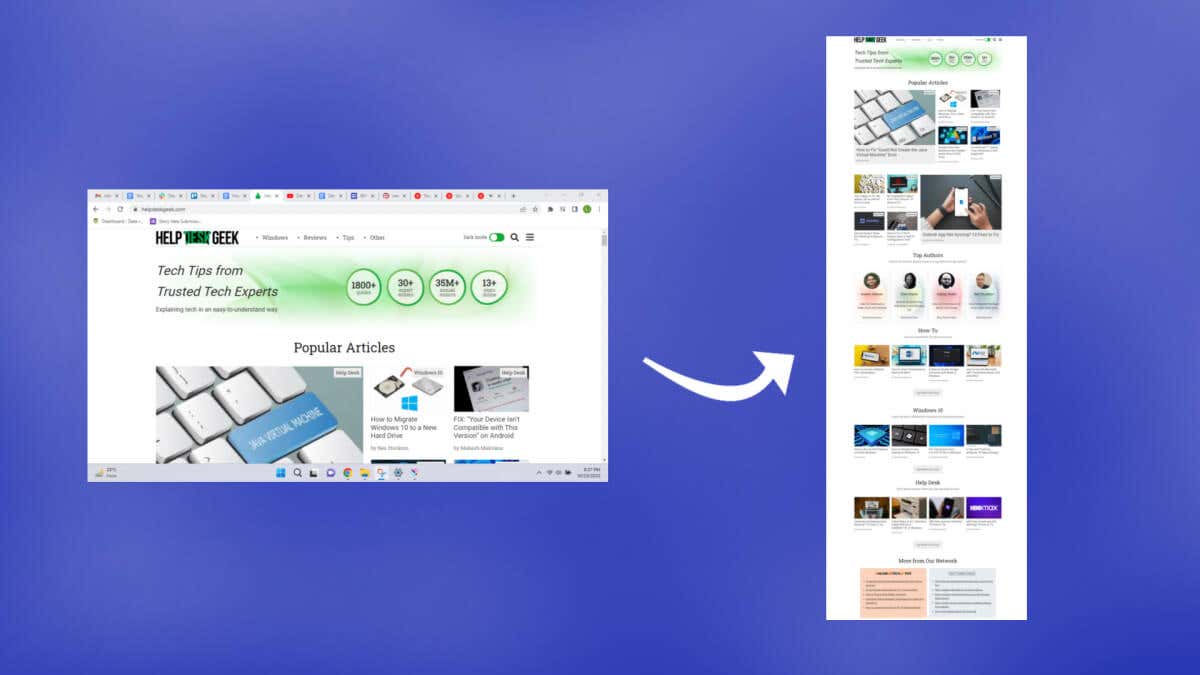
La herramienta se desplazará automáticamente hacia abajo en la página web y tomará una captura de pantalla, mostrando una barra de progreso a través de una ventana emergente en la parte superior.
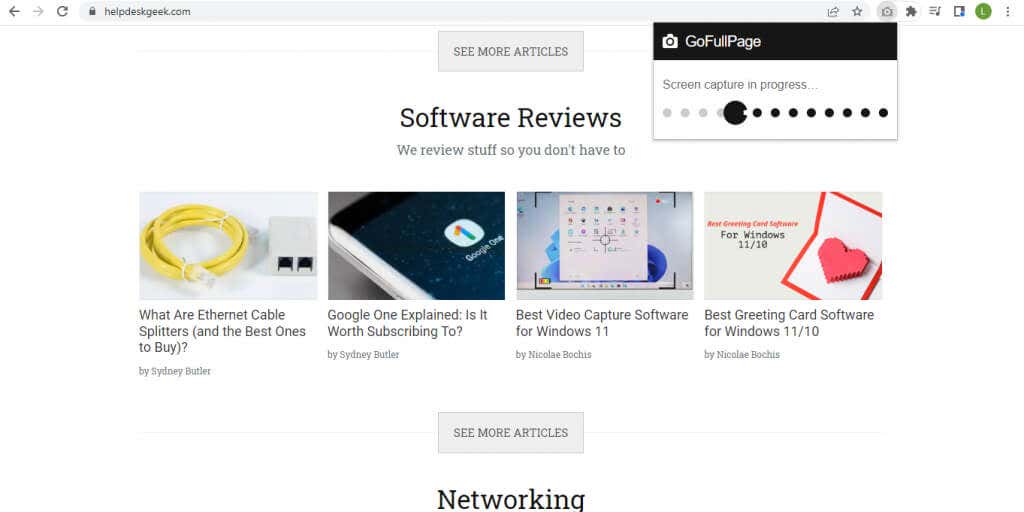
Una vez completada la captura de pantalla, puedes elegir descargar la imagen completa como un archivo PNG o PDF o editarla directamente.
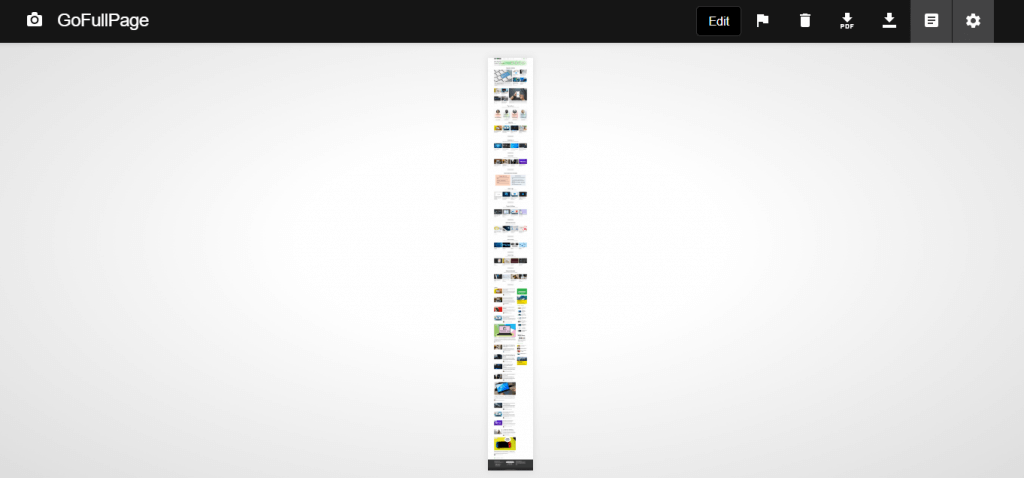
La primera vez que descargues una captura de pantalla capturada a través de GoFullPage, deberás otorgar permisos adicionales a la extensión. Simplemente seleccione Permitiren la ventana emergente que aparece.

Tu captura de pantalla se descargará en tu carpeta de Descargas.
Los pasos serán más cortos para futuras capturas de pantalla, ya que la extensión y sus permisos ya están implementados. Técnicamente, también puedes usar este método para tomar capturas de pantalla con desplazamiento de archivos PDF, aunque eso requiere que hagas modificar permisos de extensión y le des acceso a GoFullPage a las URL de los archivos..
Cómo capturar una captura de pantalla con desplazamiento en cualquier aplicación de Windows usando ShareX
Hemos visto cómo realizar capturas de pantalla de página completa en Chrome y navegadores como Mozilla Firefox y Microsoft Edge vienen con herramientas integradas. Veamos un método para tomar capturas de pantalla con desplazamiento en otras aplicaciones como lectores de PDF.
Para tomar capturas de pantalla con desplazamiento en cualquier ventana, usaremos ShareX. Es una aplicación gratuita y de código abierto, una herramienta de captura de pantalla completa con múltiples modos, incluida la captura con desplazamiento. Descárgalo desde el página web oficial o su página de la tienda de vapor.
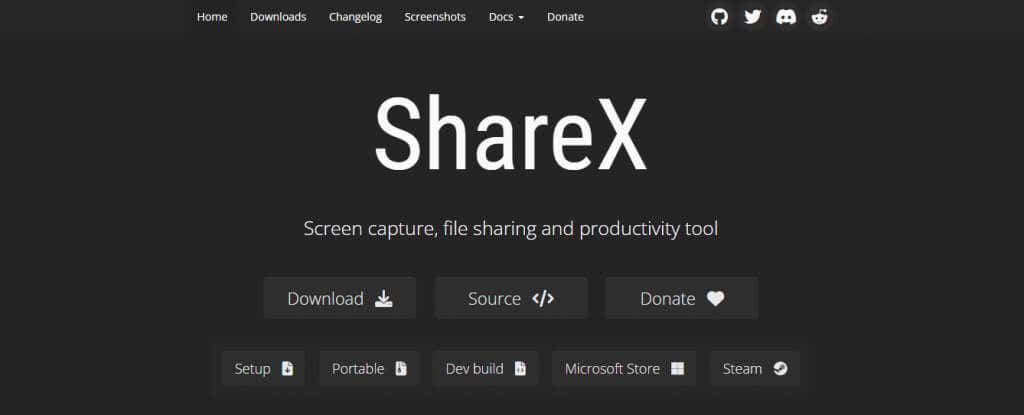
Instala ShareX desde la configuración descargada o ejecútalo directamente si tienes la versión portátil.
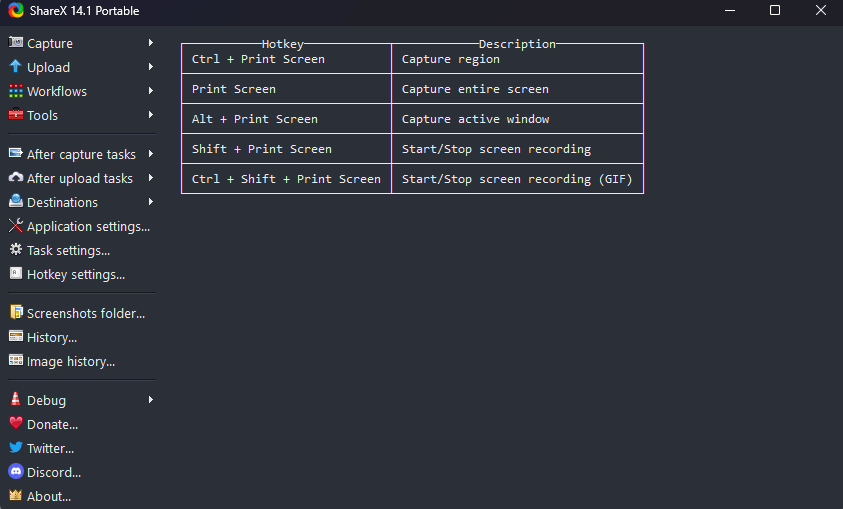
Ahora haga clic en Capturaren la parte superior izquierda y seleccione la opción Captura con desplazamiento...en el menú desplegable.
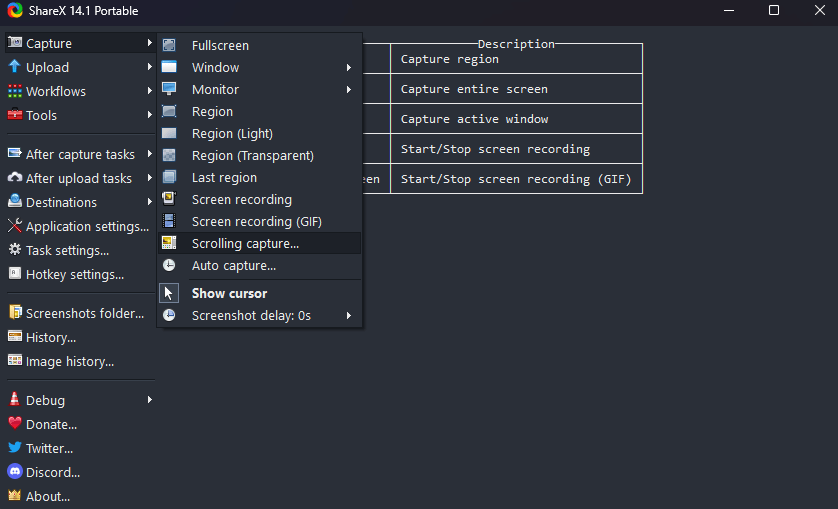
Aparecerá un rectángulo punteado que indica el área que se capturará. Mueva el puntero del mouse para detectar automáticamente regiones de ventanas activas. Haga clic cuando esté satisfecho.
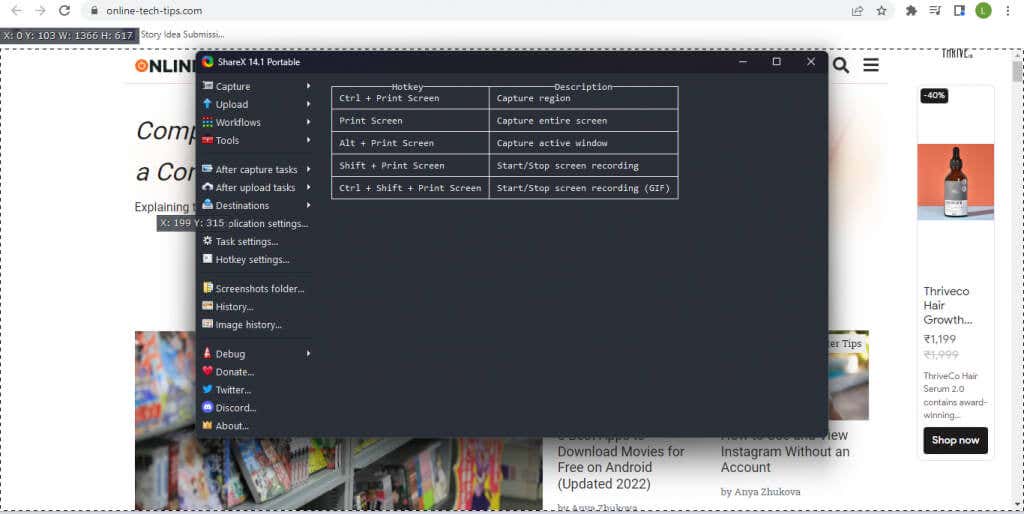
En su mayor parte, las opciones de captura predeterminadas son bastante buenas. Es posible que deba aumentar el recuento máximo de desplazamiento para documentos y páginas web más largos, pero no es necesario cambiar nada más. Utilice el botón Iniciar captura para tomar una captura de pantalla con desplazamiento.
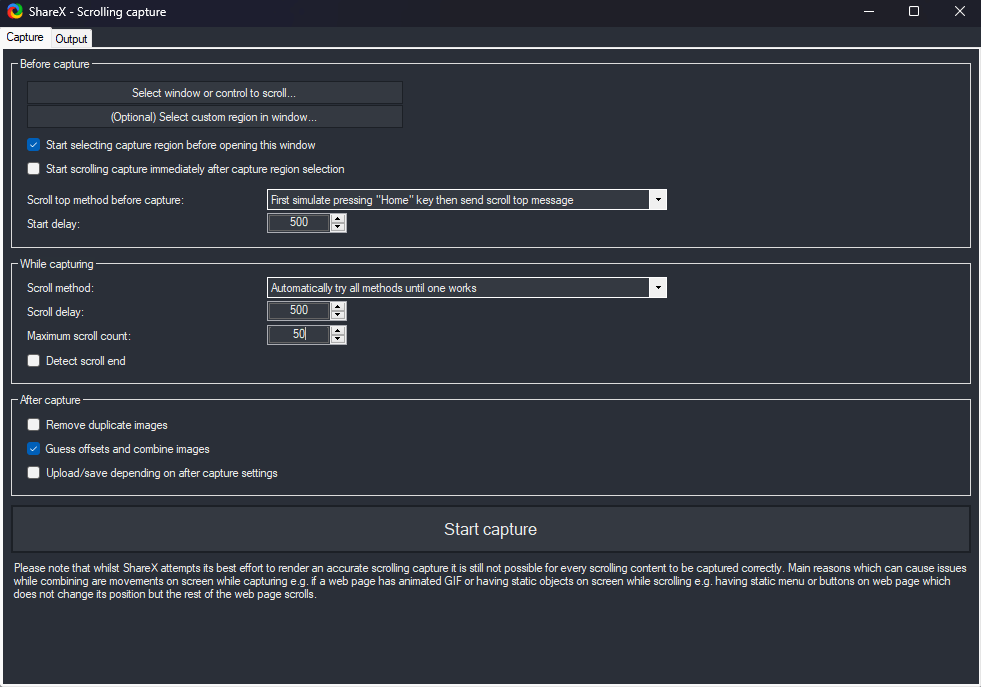
Verás que la ventana se desplaza automáticamente hacia abajo desde la parte superior. Una vez que llegue al final, ShareX mostrará una vista previa de la captura de pantalla capturada. Experimente con los márgenes hasta que obtenga un resultado perfectamente conectado y haga clic en el botón Cargar/guardaren la parte superior derecha.
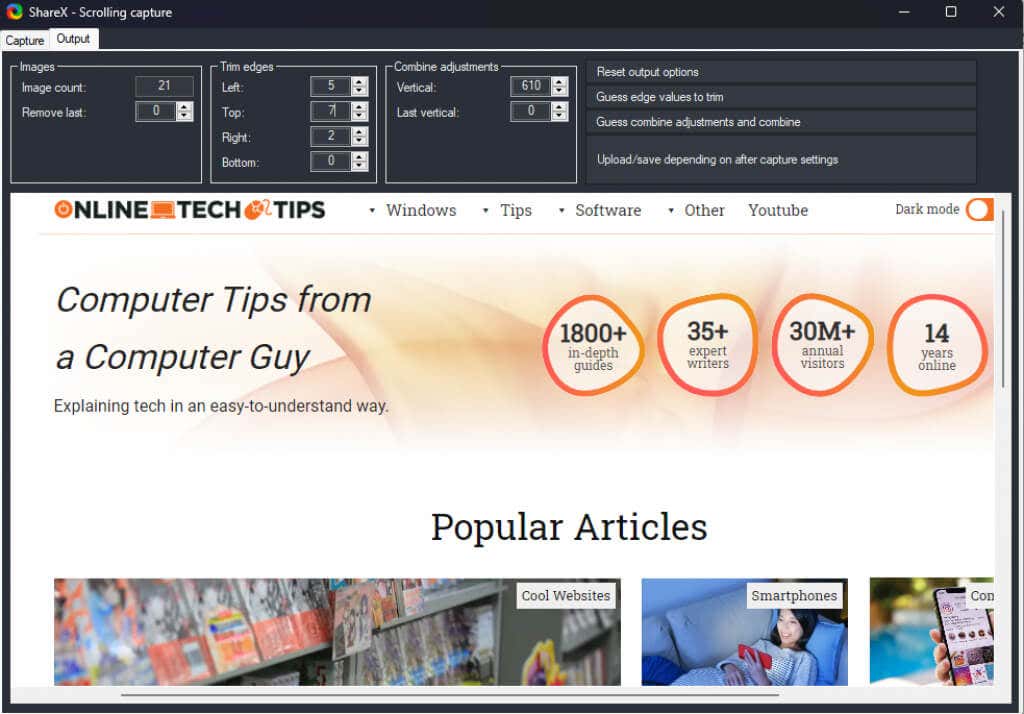
Habrá un efecto de sonido y la captura de pantalla de desplazamiento capturada aparecerá en la ventana principal de ShareX. Dependiendo de su configuración, se cargará en Imgur y se guardará localmente en la carpeta de usuario de la aplicación.
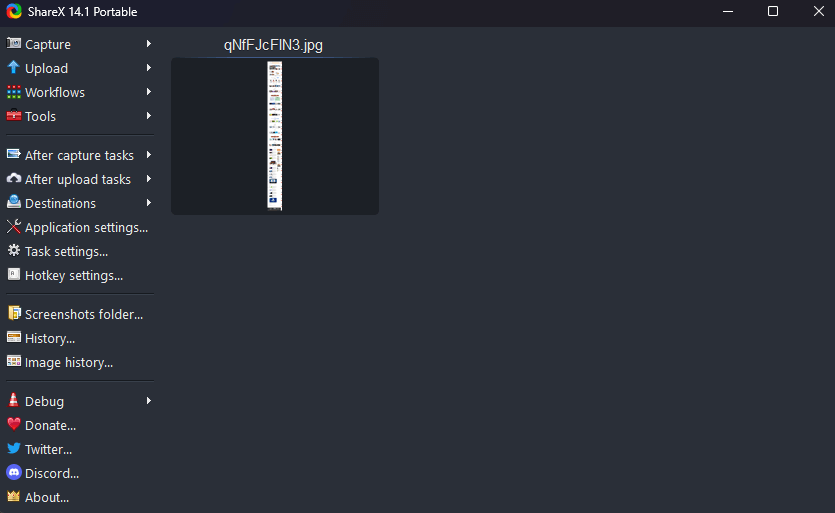
Para tomar capturas de pantalla a pantalla completa en páginas web, es preferible utilizar una extensión de navegador, ya que ShareX puede resultar un poco complicado. Pero la aplicación de código abierto es una excelente manera de tomar todo tipo de capturas de pantalla en otras aplicaciones de Windows.
.
Artículos Relacionados: